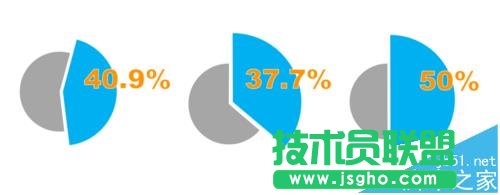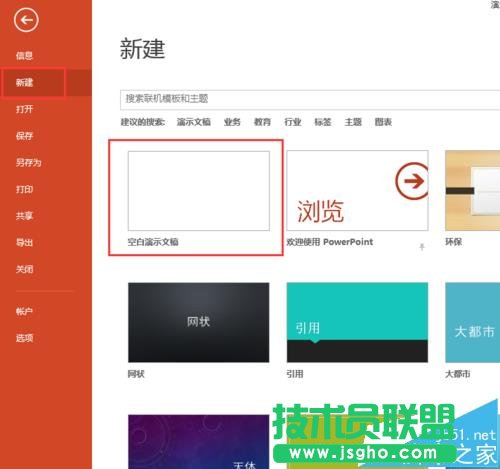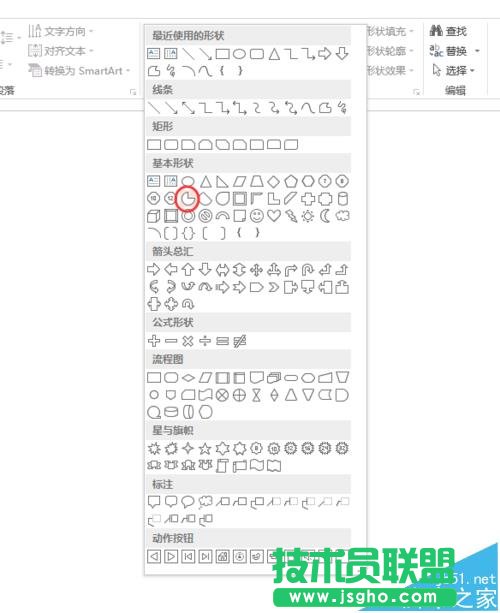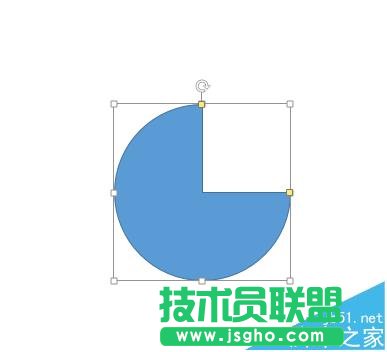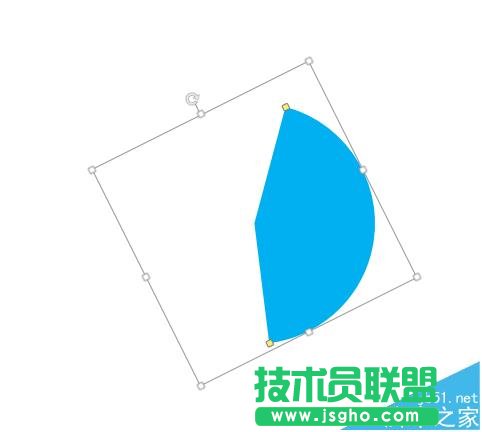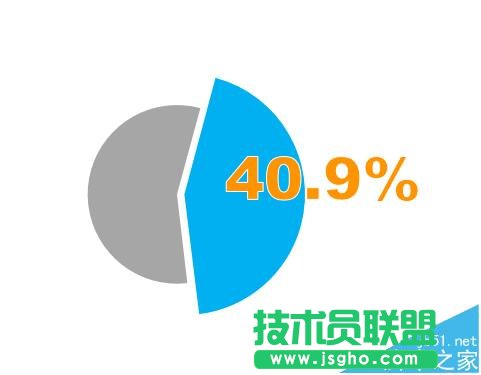PPT如何用色块拼接假性图表?
发布时间:2022-06-01 文章来源:xp下载站 浏览: 42
|
办公软件是指可以进行文字处理、表格制作、幻灯片制作、图形图像处理、简单数据库的处理等方面工作的软件。目前办公软件朝着操作简单化,功能细化等方向发展。办公软件的应用范围很广,大到社会统计,小到会议记录,数字化的办公,离不开办公软件的鼎力协助。另外,政府用的电子政务,税务用的税务系统,企业用的协同办公软件,这些都属于办公软件。 PPT怎么用色块拼接假性图表?
1、首先新建一个空白文档
2、选择形状,“饼形”
3、按住shift键画一个饼形,看到那个黄色端点了吗?通过移动它便可以将饼形调整成任意想要的形状
4、更改成灰色,在形状颜色和边框中进行设置
5、Ctrl+D复制一个,更改成其他自己喜欢的颜色,并调整大小
6、两个合并在一起,调整大小和位置,蓝色部分放大一些,灰色小一些,做出突出显示的效果
7、最后,加上数据,一个假性饼图就做好了,根据你要的数据多做几个,试试看,很简单吧?
硬件是实在的,有模有样的。软件是程序性的。是一系列的指令。有了软件,硬件才会实现更丰富的功能。 |
相关文章
上一篇:用wps自制卡拉ok式的歌词效果
下一篇:金山毒霸复照片如何恢复
本类教程排行
系统热门教程
本热门系统总排行